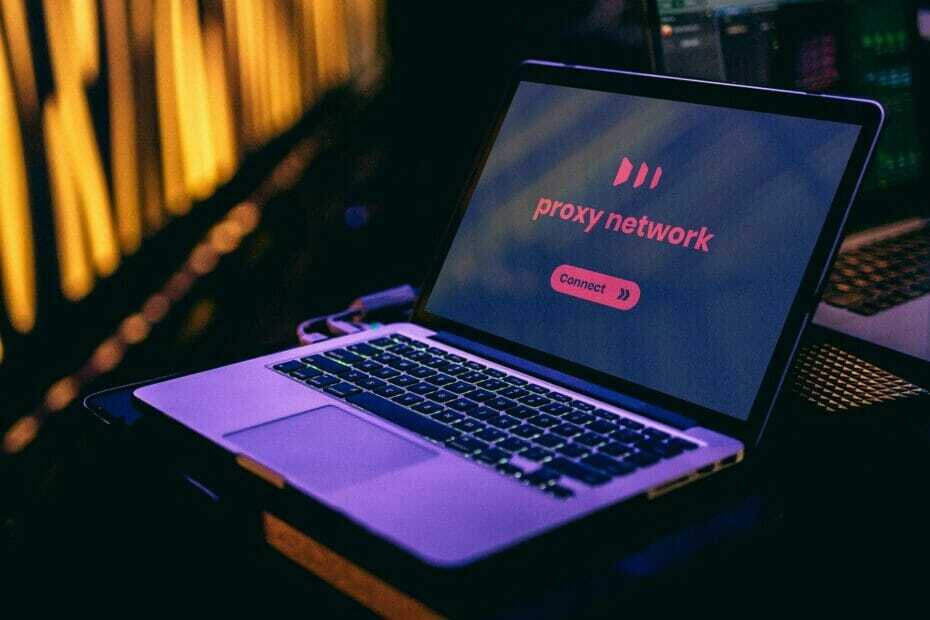- SoftEther VPN არის უფასო და ღია კოდის პროგრამა, რომელიც შეიქმნა იაპონიაში, რომელიც ჩვეულებრივ საიმედო მომსახურებას გთავაზობთ.
- პოპულარობის მიუხედავად, ზოგი მომხმარებელი ამტკიცებს, რომ SoftEther VPN არ ცვლის IP მისამართს.
- თქვენი IP მისამართის გამოვლენის შემთხვევაში, თქვენ გახდებით დაუცველი კიბერშეტევებისა და მავნე პროგრამების, მათ შორის ჯაშუშური პროგრამებისა და გამოსასყიდი პროგრამებისგან.
- თუ ფიქრობთ, რომ თქვენი IP მისამართი გამოვლინდა SoftEther VPN- ის მიერ, გაეცანით ჩვენს რჩევებს, თუ როგორ უნდა მოგვარდეს ეს საკითხი.

Softether VPN არის უფასო და ღია პროგრამული უზრუნველყოფა, რომელიც შემუშავებულია როგორც აკადემიური კვლევითი პროექტი ცუკუბას უნივერსიტეტიდან, იაპონია.
მიუხედავად იმისა, რომ ეს არის პოპულარული VPN გამოსავალი, ზოგიერთმა მომხმარებელმა სერიოზული სისუსტეები აღმოაჩინა და შენიშნა, რომ მათი SoftEther VPN არ ცვლის IP- ს.
SoftEther, პროგრამული Ethernet- ის აბრევიატურა, არის მძლავრი და ადვილად გამოსაყენებელი მრავალპროტოკოლური VPN პროგრამა, რომელიც მუშაობს Windows, Linux, Mac, FreeBSD და Solaris- ზე და საშუალებას აძლევს მომხმარებლებს მარტივად შეცვალონ მათი IP მისამართი.
ის თავსებადია ყველა მოწინავე ქსელთან, რომლებიც აწარმოებენ ფართო გამტარობას და დიდ დატვირთვას, რომელსაც დიდი კორპორაციები მოითხოვს და ინტერნეტ პროვაიდერების, ასევე ქსელები ინდივიდუალური და სახლებისთვის, ან ქსელები მცირე და საშუალო ზომისთვის ბიზნესი.
დაბოლოს, რაც არანაკლებ მნიშვნელოვანია, SoftEther VPN ოპტიმიზირებს ეფექტურობას მისი სრული Ethernet ჩარჩოს გამოყენებით, ამცირებს მეხსიერების ასლის ოპერაციებს, პარალელურ გადაცემასა და კლასტერულობას.
თუ იყენებთ SoftEther VPN- ს და ერთ-ერთი უიღბლო ადამიანი ხართ, რომელსაც IP შეცვლის პრობლემა აქვს, წაიკითხეთ, თუ როგორ მოაგვარებთ ამ საკითხს.
ჩვენ გირჩევთ 5 საუკეთესო VPN- ს
 |
59% -იანი ფასდაკლებით შესაძლებელია ორწლიანი გეგმები |  შეამოწმეთ შეთავაზება! შეამოწმეთ შეთავაზება! |
 |
79% ფასდაკლებით + 2 უფასო თვე |
 შეამოწმეთ შეთავაზება! შეამოწმეთ შეთავაზება! |
 |
85% ფასდაკლებით! მხოლოდ 1,99 $ თვეში 15 თვის გეგმა |
 შეამოწმეთ შეთავაზება! შეამოწმეთ შეთავაზება! |
 |
83% ფასდაკლებით (2,21 $ / თვე) + 3 უფასო თვე |
 შეამოწმეთ შეთავაზება! შეამოწმეთ შეთავაზება! |
 |
76% (2.83$) 2 წლის გეგმაზე |
 შეამოწმეთ შეთავაზება! შეამოწმეთ შეთავაზება! |
რა შემიძლია გავაკეთო, თუ SoftEther არ ცვლის IP- ს?
1. გადააყენეთ თქვენი როუტერის პარამეტრები
შეიძლება იცოდეთ, რომ მარშრუტიზატორები არიან მოწყობილობები, რომლებიც მოძრაობას უტარებენ ქსელებს შორის და რასაც ისინი ძირითადად აკეთებენ, არის მონაცემების მარშრუტი ერთი მოწყობილობიდან მეორეში.
მაგალითად, ელ.ფოსტა, რომელსაც თქვენ კომპიუტერში კითხულობთ, ჩვეულებრივ, თქვენთან მოდის ინტერნეტის დაყენებისას ინტერნეტის სერვისის პროვაიდერისგან შეძენილი აღჭურვილობის საშუალებით.
აღჭურვილობის ყველაზე ცნობილი კონფიგურაცია მოიცავს მოდემს, როუტერს, Wi-Fi წვდომის წერტილს.
წლების წინ, თქვენი მოდემიდან თქვენს კომპიუტერში მიდიოდა Ethernet კაბელი, ხოლო მოდემი გამოიყენება თქვენი ISP- დან სიგნალის აღებისთვის და გადაკეთდა სტანდარტული ქსელის ტრაფიკად (Ethernet).
დღესდღეობით, სახლების უმეტესობა უკაბელო კავშირებს ეყრდნობა და ტრეფიკი (თქვენს კომპიუტერში მიღებული ელ.წერილი) გადადის უკაბელო წვდომის წერტილში.
როუტერები შეიძლება გახდეს კიბერ თავდამსხმელების სამიზნე, რომლებსაც აქვთ შესაძლებლობა ინფორმაციის შეგროვება თქვენი აპარატის საშუალებით და თქვენი IP მისამართის გამოვლენაც კი გამოიყენონ. VPN. უმჯობესია რომ გადააყენოთ თქვენი როუტერის პარამეტრები, ასე რომ, როგორ შეგიძლიათ ამის გაკეთება:
- წვდომა Ქსელის პარამეტრები და დააჭირეთ ღილაკსWi-Fi პარამეტრები.
- ქვეშ Wi-Fi ქსელის ჩართვა, შეიყვანეთ ახალი Wi-Fi სახელი და პაროლი, რომლის გამოყენება გსურთ თქვენი Turbo VPN– სთვის და დააჭირეთ ღილაკს Გადარჩენა.
- SoftEther როუტერის ადმინისტრატორის პაროლის შესაცვლელად, აირჩიეთ დამატებითი პარამეტრები, აირჩიე როუტერის პარამეტრები გვერდით ზოლში.
- შეიყვანეთ პაროლი და დააჭირეთ ღილაკს Გადარჩენა.
- გადააყენეთ თქვენი როუტერი.
2. გაასუფთავეთ თქვენი ბრაუზერის მეხსიერება და გადატვირთეთ SoftEther VPN
ბრაუზერის ქეშის და ქუქი – ფაილების წაშლა შეიძლება სასარგებლო იყოს, თუ ისტორიის ფაილები დაზიანებულია და თქვენი SoftEther VPN არ ცვლის თქვენს IP– ს.
პირველი, რომ წაშალეთ თქვენი დათვალიერების ისტორია Chrome- ზე, მიჰყევით ამ ნაბიჯებს:
- ღია ქრომი თქვენს კომპიუტერში.
- მისამართის ზოლის მარჯვენა კუთხეში დააჭირეთ ღილაკს მეტი ხატი.
- Დააკლიკეთ ისტორია.

- ჩართულია ისტორია გვერდზე, დააჭირეთ ათვალიერეთ დათვალიერების მონაცემები ვარიანტი.

- აირჩიეთ დროის მონაკვეთი. დათვალიერების მთელი ისტორიის წასაშლელად, აირჩიეთ Ყოველთვის.

- დააჭირეთ ღილაკს ისტორიის დათვალიერება ვარიანტი, და მონიშნეთ ქუქი-ფაილები და საიტის სხვა მონაცემებიდა შენახული სურათები და ფაილები ველი.

შემდეგ, VPN- ის გადასატვირთად, დარწმუნდით, რომ პირველად გათიშეთ მოწყობილობა SoftEther სერვერთან, რომელსაც ამჟამად იყენებთ და დახურეთ აპი.
მას შემდეგ, რაც SoftEther VPN აღარ მუშაობს, სცადეთ ხელახლა გახსნა და შეამოწმეთ, ის კვლავ არ ცვლის თქვენს IP- ს.
3. გადააყენეთ SoftEther VPN
ფუნქციონალური პრობლემების თავიდან ასაცილებლად და შეამოწმეთ არის თუ არა დაკავშირებული თქვენი VPN პრობლემა ინსტალაციის პროცესთან (არასწორი ინსტალაცია, დაზიანებული ჩამოტვირთვა, საკვანძო ფაილების დაკარგვა), ასევე უნდა სცადოთ ინსტალაცია SoftEther VPN.
ამისათვის მიყევით ქვემოთ მოცემულ ნაბიჯებს:
- დააჭირეთ ღილაკს დაწყება ხატი თქვენი დავალების ზოლიდან.
- ტიპი Მართვის პანელი და აირჩიეთ შედეგების სიიდან.

- Დააკლიკეთ პროგრამები, და აირჩიე წაშალეთ პროგრამა პანელში.

- SoftEther- ის ძებნა პროგრამები და ფუნქციები, დააჭირეთ მასზე მარჯვენა ღილაკის ღილაკს და აირჩიეთ წაშალეთ.

- გადააყენეთ SoftEther VPN და ნახეთ, შეცვლის თუ არა ეს თქვენს IP- ს.
4. სხვა სერვერზე გადართვა
ზოგი მომხმარებელი ირწმუნება, რომ როდესაც იაპონიიდან სერვერს ირჩევენ, SoftEther VPN არ ცვლის IP– ს, მაგრამ თუ თქვენ გაქვთ პრობლემები სხვა ქვეყნების სერვერებთან, შეგიძლიათ უბრალოდ შეცვალოთ სხვა სერვერი.
გააგრძელეთ და სცადეთ რამდენიმე ვარიანტი და შეამოწმეთ, ხომ არ აგვარებს ეს თქვენს პრობლემას.
5. გამორთეთ თქვენი firewall
ზოგჯერ თქვენი VPN შეიძლება წინააღმდეგობაში იყოს მესამე მხარის მოვაჭრეების Windows firewall- თან ან უსაფრთხოების სხვა პროგრამულ უზრუნველყოფასთან.
როდესაც იყენებთ VPN– ს, აუცილებელია, რომ firewall– მა VPN ტრაფიკის გავლის შესაძლებლობა მისცეს და რადგან ბევრი Firewall არ არის კონფიგურირებული ამისათვის, შეიძლება დაგჭირდეთ მათი კონფიგურაცია ან გამორთვა.
იმის შესამოწმებლად, ხომ არ ეწინააღმდეგება თქვენს firewall– ს SoftEther VPN– ს, მიჰყევით შემდეგ ნაბიჯებს:
- დააჭირეთ ღილაკს დაწყება ხატი დავალების ზოლიდან.
- ტიპი Firewall და აირჩიეთ Windows Firewall შედეგებიდან.

- ეკრანის მარცხენა ნაწილში აირჩიეთ ნება დართეთ აპს ან ფუნქციას Windows Defender firewall– ის საშუალებით, როგორც ხედავთ ქვემოთ მოცემულ სურათზე:

- Ძებნა SoftEther VPN სიაში და დარწმუნდით, რომ დაუშვებთ ყველა კავშირს (შემომავალი და ასევე გამავალი).
- Გადარჩენა პარამეტრები და ნახეთ, შეცვალა თუ არა ეს შეცდომა.
დასკვნა
დასასრულს, თუ ხვდებით, რომ თქვენი SoftEther VPN არ ცვლის თქვენს IP მისამართს, არ უნდა დაუშვათ თქვენი კომპიუტერი დაუცველია კიბერ შეტევების მიმართ, ამიტომ სცადეთ თქვენი პრობლემის მოგვარება ამ სახელმძღვანელოში შემოთავაზებული ერთ-ერთი გამოსავალის გამოყენებით.